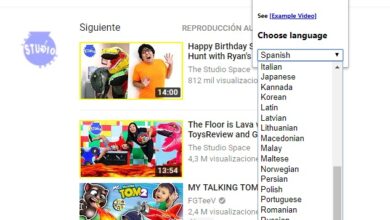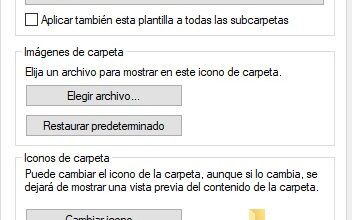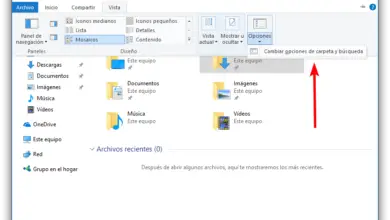Hoe de optie "automatisch opslaan" werkt in Word, Excel en PowerPoint in Office 365
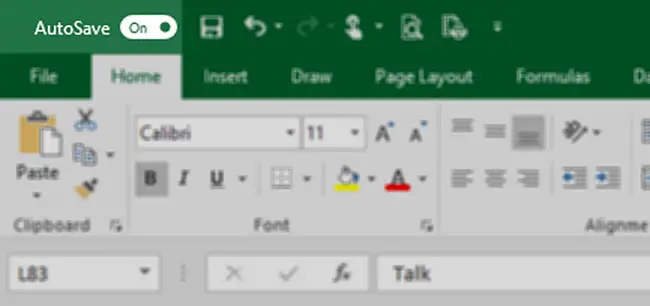
Het is jullie vast allemaal wel eens overkomen dat, werkend met een document op uw pc , wat het ook is, er heeft zich een onvoorziene gebeurtenis voorgedaan en plotseling verliezen we het gedane werk omdat we het niet eerder hadden opgeslagen.
Hetzelfde gebeurt wanneer we de verliezen inhoud d ' een oude versie ervan, aangezien we er zeker meer dan eens niet in geslaagd zijn om eerdere versies van hetzelfde document als destijds "we liepen verder" door latere, maar foutieve versies. Nou, voor dit alles, de softwaregigant Microsoft introduceerde deze zomer een nieuwe functie genaamd "automatische back-up".
Dit is een functie die bedoeld is om ons in staat te stellen terug te keren naar eerdere versies van de documenten op welke? we werken, individueel of in groepen. Dit is een grote hulp voor ons en bespaart ons meer dan één probleem bij bijvoorbeeld een stroomstoring. Dakramen en raamkozijnen komt voor , of als de voeding is afgesneden thuis en verliezen al het werk, of zelfs als we per ongeluk een document sluiten zonder eerder op te slaan. Dit is een nieuwe functie die het bedrijf Redmond specifiek geïntroduceerd met de juli-update van dit jaar voor Office 365-abonnees .
Het wordt weerspiegeld in de interface door middel van een knop in de linkerbovenhoek van de tools Kantoor en stelt u in staat om de betreffende applicatie te activeren of te deactiveren. Er moet echter rekening mee worden gehouden dat "auto-save" werkt met de bestanden die we opslaan in de cloudopslagsystemen van het bedrijf zelf, d.w.z. in Microsoft Onedrive of SharePoint Online voor bedrijven. Op deze manier slaat de suite automatisch alle wijzigingen op die we in onze bestanden maken in de Cloud .
Hoe Office 365's nieuwe "auto-save" werkt
Dit zal ons helpen om het reeds verrichte werk niet te verliezen, maar tegelijkertijd zal het ons helpen een beter resultaat te behalen samenwerken in Excel , onder andere omdat de leden van een team de wijzigingen ook in realtime kunnen zien. Microsoft beweert dat de functionaliteit wordt om de paar seconden uitgevoerd, hoewel die duur kan variëren, afhankelijk van de hoeveelheid werk die we doen en het aantal wijzigingen dat we aanbrengen.
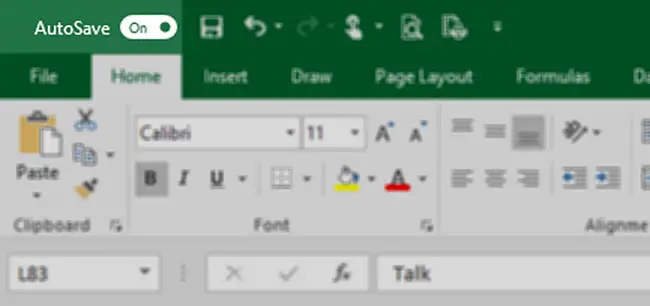
Aan de andere kant kan "auto-save" ook worden gebruikt als versiebeheersysteem, omdat we de mogelijkheid hebben om terug te keren naar de historische van degenen die al zijn geregistreerd en om enkele hiervan te openen Oudere versies . Daarom, als we niet willen dat een bepaalde wijziging wordt opgeslagen, kunnen we de vorige versie van de fichier en het wordt de huidige versie.
Voor het geval we de nieuwe zien bouton geïntegreerd zoals invalide , beweeg er gewoon de muis over en we worden op de hoogte gebracht van de reden, bijvoorbeeld als het standaardbestand niet in de cloud wordt opgeslagen, omdat de knop is uitgeschakeld. Evenzo kunnen we het naar believen deactiveren door erop te klikken en, in dit geval, de conventionele methode van " Enregistrer sous ". Maar deze functie vereist natuurlijk dat we verbonden zijn met Internet bij het opslaan van het document in OneDrive om de paar seconden, dus als we bijvoorbeeld met een groot bestand werken PowerPoint , heeft de bandbreedte direct invloed op de processus .